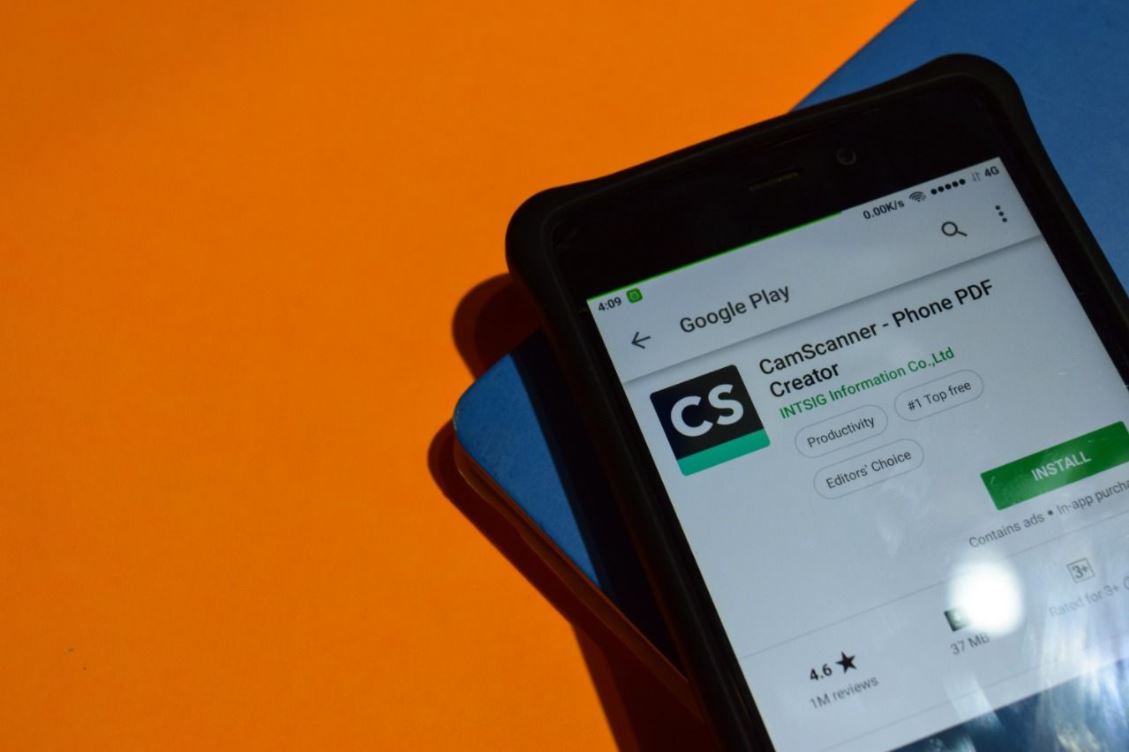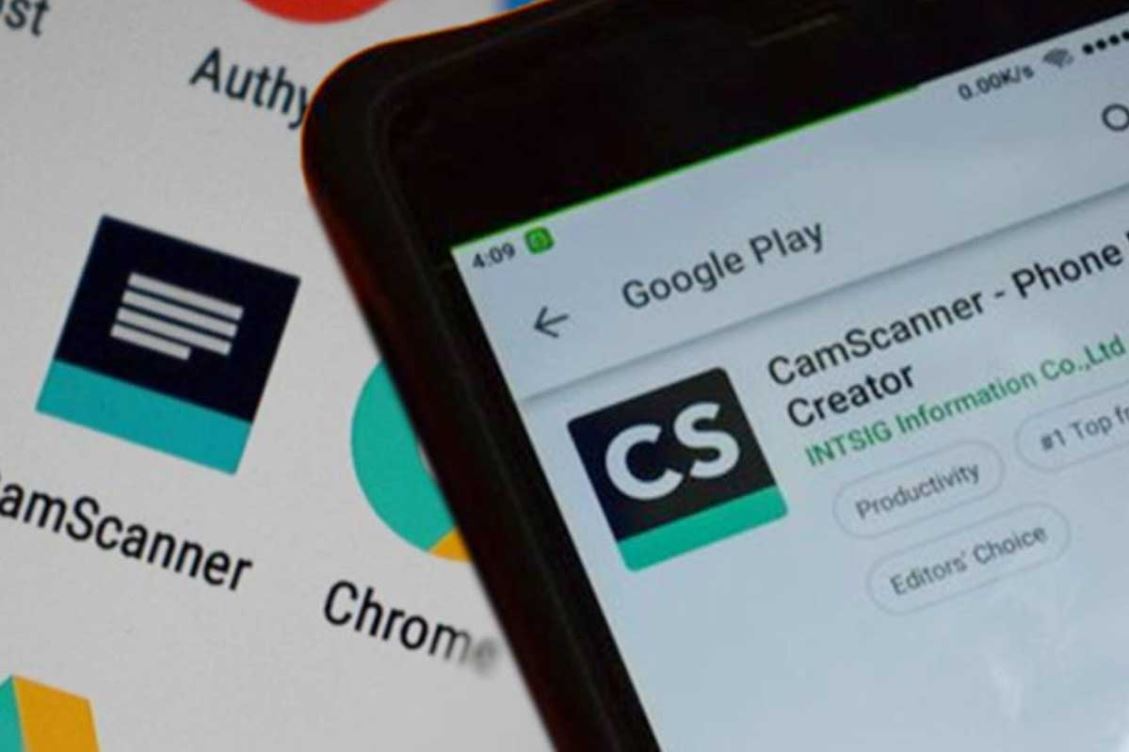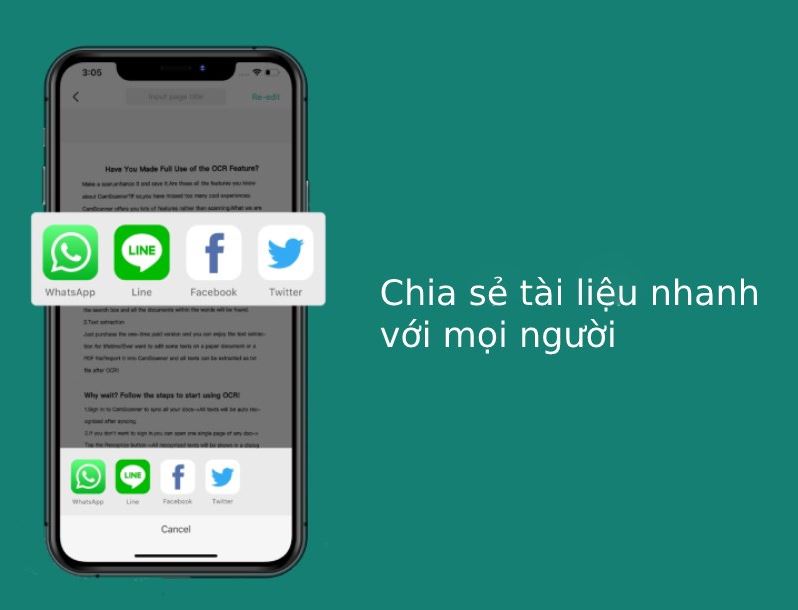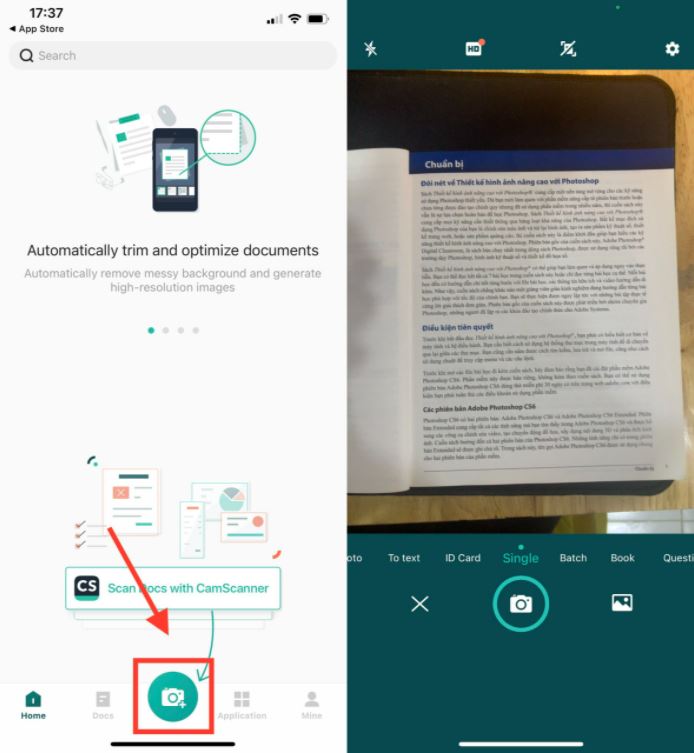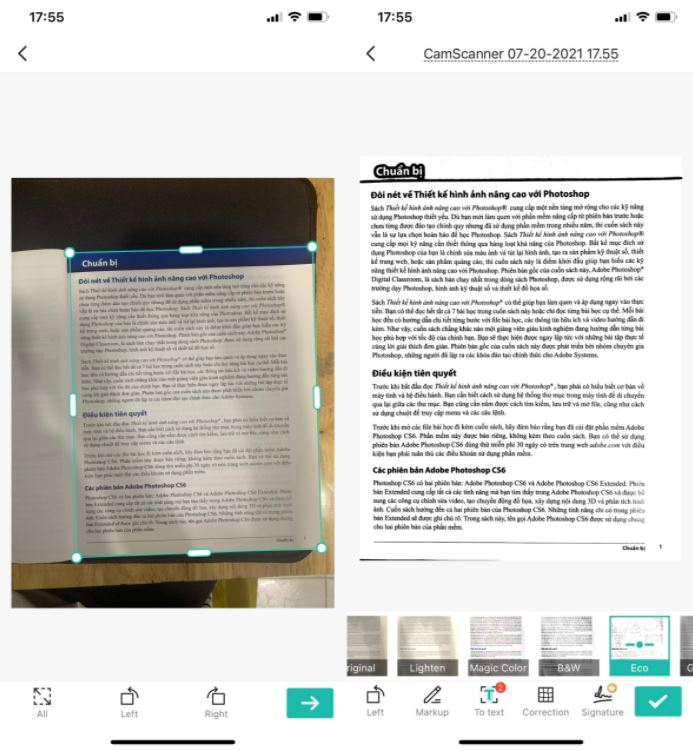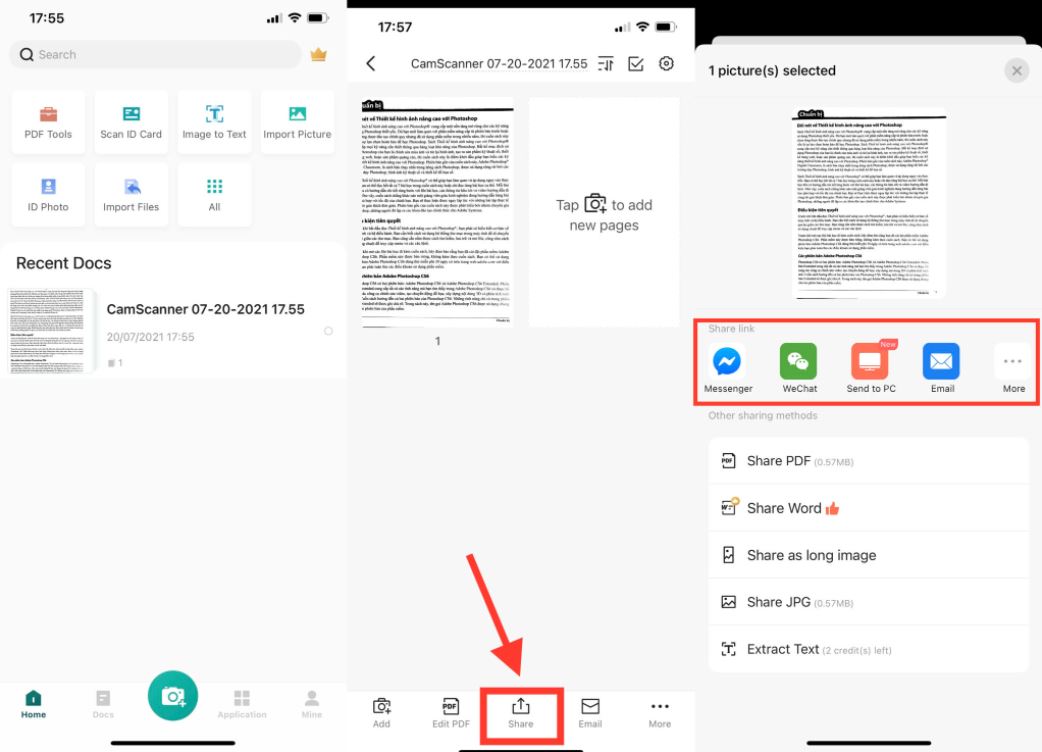Bạn muốn sử dụng chiếc điện thoại của mình để scan tài liệu văn bản nhanh gọn lẹ thay vì những chiếc máy scanner cồng kềnh? Trong bài viết hôm nay, sẽ giới thiệu đến bạn ứng dụng CamScanner và hướng dẫn bạn cách scan tài liệu trên ứng dụng này nhé!
CamScanner là gì?
CamScanner là ứng dụng giúp biến điện thoại trở thành máy quét cầm tay phục vụ cho việc quét, scan tài liệu, văn bản, giấy tờ. Ngoài ra, bạn còn có thể ghép chữ ký vào tài liệu nhanh chóng phù hợp cho các chuyến công tác xa.
Thông tin ứng dụng:
- Nền tảng: iOS 11.0 trở lên, Android 5.0 trở lên.
- Dung lượng: iOS ~ 203 MB, Android ~58 MB.
- Loại ứng dụng: Năng suất
- Nhà phát hành: INTSIG Information Co.,Ltd.
Tính năng chính trên CamScanner
- Quét mọi loại tài liệu, giấy tờ mà không cần máy quét chuyên nghiệp.
- Chia sẻ tài liệu qua email, messenger, wechat…
- Chuyển tài liệu, hình ảnh quét vừa quét được thành chữ.
- Ghép chữ ký vào tài liệu, phù hợp cho các chuyến công tác xa.
- Chuyển đổi hình ảnh sang tập tin văn bản, hỗ trợ 16 ngôn ngữ.
- Đồng bộ hóa tài liệu nhanh qua các thiết bị.
- Chế độ Dark Mode trên iOS.
Hướng dẫn scan tài liệu văn bản bằng CamScanner
Các bước hướng dẫn dưới đây được thực hiện trên điện thoại iPhone, bạn cũng có thể thực hiện tương tự trên Android nhé!
Bước 1: Tải ứng dụng CamScanner về điện thoại
Bước 2: Mở ứng dụng CamScanner => Chọn vào biểu tượng máy ảnh góc dưới màn hình để tiến hành scan tài liệu.
Bước 3: Đặt tài liệu ngay ngắn trên mặt bàn và hướng camera vuông góc với tài liệu => Nhấn Chụp => Chỉnh sửa các mép góc giúp ứng dụng nhận diện cho chính xác hơn. Sau đó chọn màu scan tài liệu theo ý muốn của bạn.
Bước 4: Để chia sẻ tài liệu vừa scan, bạn nhấn vào tài liệu đó => Chọn Share như hình dưới đây. Tại đây bạn có thể share lên Messenger, WeChat, Email…
Một số lưu ý khi scan tài liệu
- Đặt tài liệu ngay ngắn trên mặt bàn.
- Camera iPhone hướng vuông góc với tài liêu.
- Giữ yên máy khi chụp để tránh bị nhòe.
- Nếu tài liệu có phần văn bản chữ quá nhỏ hoặc mờ, nhòe, bạn nên chia tài liệu ra thành nhiều phần để chụp.
Lời kết
Trên đây là bài viết hướng dẫn bạn cách sử dụng app CamScanner. Hy vọng những thông tin này sẽ giúp ích cho bạn, chúc bạn thực hiện thành công nhé!